Você sempre usou seus dispositivos Bluetooth com alguma dificuldade e agora você se depara com mais um "engate" que o impede de usar fones de ouvido, alto-falantes ou outros dispositivos como gostaria: você dissociou um dispositivo de seu smartphone, tablet ou computador e agora não consegue se lembrar absolutamente do que procedimento é seguido para emparelhá-lo pela primeira vez, quando o dispositivo acabou de sair da caixa.
É assim mesmo, não é? Então não tema, você veio ao tutorial certo! Ao continuar a ler este guia, na verdade, vou mostrar-lhe como emparelhar um dispositivo bluetooth não emparelhado para ajudá-lo a resolver seu problema chato. Antes de começar, você deve saber que é um procedimento muito simples que pode ser realizado sem problemas em smartphones, tablets e PCs com todos os sistemas operacionais mais populares e em pouco tempo.
Se você está pronto para começar, não perca mais tempo e vá direto para a ação! Fique à vontade, reserve alguns minutos de seu tempo livre para ler com atenção o que vou lhe contar e siga os procedimentos indicados nos próximos capítulos. Dito isto, tudo o que posso fazer é desejar-lhe uma boa leitura e uma rápida resolução do seu problema com dispositivos Bluetooth!
Índice
Como emparelhar um dispositivo Bluetooth emparelhado anteriormente
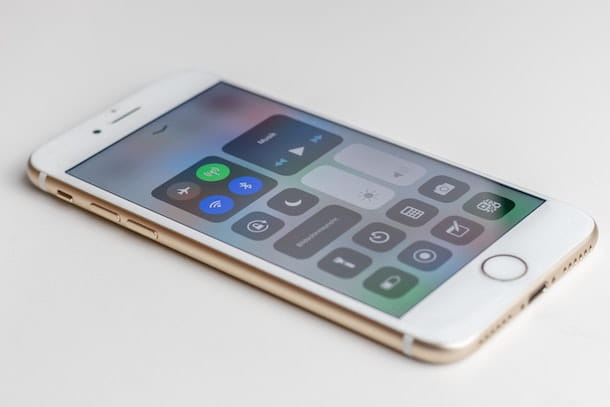
Como emparelhar um dispositivo Bluetooth não emparelhado: Android
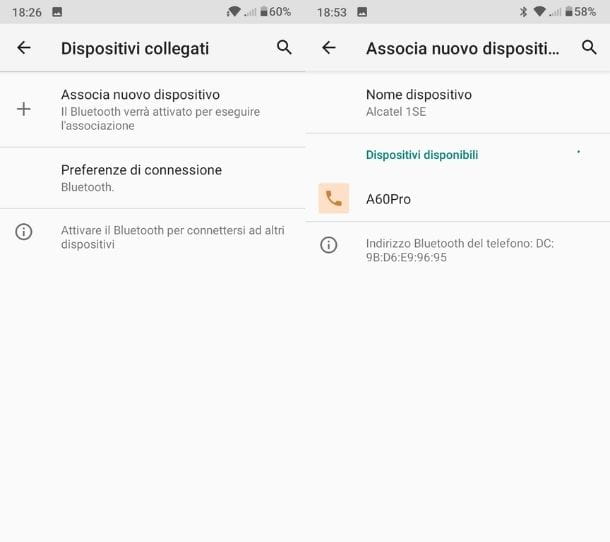
Se você tiver desemparelhado seu dispositivo Bluetooth de um smartphone ou tablet Android a primeira coisa que você precisa fazer é desbloquear o dispositivo e ativar o Bluetooth, se necessário. Para fazer isso, você pode usar o painel de Configurações rápidas, deslize de cima para baixo a partir do topo da tela e, no menu que aparece, pressione o ícone Bluetoothpara ativá-lo. Se você não encontrar o ícone mencionado acima, deslize para cima novamente para ver as Configurações rápidas completas e pressione o ícone Bluetooth.
Em alternativa, pode atuar diretamente através das configurações do seu smartphone: prima o referido ícone (normalmente representado por um Acessorios) localizado na tela inicial ou na gaveta de aplicativos, procure a entrada Bluetooth e, na nova tela que se abriu, mova a alavanca ao lado da frase Permitir su ON. Leia mais aqui.
Agora ative o Bluetooth do dispositivo (se exigido pelo dispositivo em questão) e ative o modo emparelhamento (ou seja, emparelhamento): para fazer isso, tente segurar o botão botão de energia e aguarde um bipe ou um piscar rápido da luz do LED. Você também pode ouvir uma voz anunciando que entrou no modo de emparelhamento. Se isso não funcionar, verifique se há um botão dedicado ao emparelhamento ou, no manual do produto, tente ver se existe combinação de teclas específica pressione para ativar o modo de emparelhamento.
O dispositivo agora está pronto para ser identificado pelo smartphone ou tablet. Portanto, permanecendo sempre na mesma tela do Configurações de Bluetooth do Android, você só precisa tocar no item Emparelhar um dispositivo para fazer com que o dispositivo procure seu dispositivo emparelhado anteriormente, que agora está no modo de emparelhamento.
Por fim, basta aguardar para ver o nome do dispositivo no cabeçalho Dispositivos disponíveis, toque nele e, na nova tela que se abriu, clique no item Par. Se você for solicitado a inserir um PIN, consulte o manual do dispositivo que está emparelhando ou tente o PIN padrão 0000.
Missão cumprida! Seu dispositivo está novamente emparelhado e, a partir de agora, a menos que você se dissocie novamente, ele se conectará ao seu dispositivo Android assim que você ligá-lo e estiver dentro do alcance do sinal Bluetooth (cerca de 10 metros).
Como emparelhar um dispositivo Bluetooth não emparelhado: iPhone
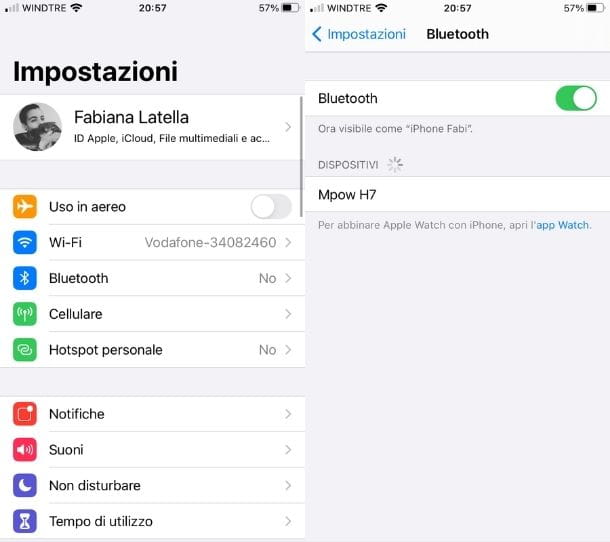
O procedimento para emparelhar um dispositivo Bluetooth com um iPhone (o iPad, já que os procedimentos são os mesmos) é muito semelhante ao descrito acima e consiste nas mesmas etapas. Portanto, antes de tudo, ative o Bluetooth do seu "iPhone by" usando o Control Center, deslize para cima do canto superior direito da tela para baixo (ou para cima da parte inferior da tela, se você tiver um iPhone com um botão Home físico) e toque no ícone Bluetooth.
Alternativamente, pressione o ícone de Configurações presente na tela inicial, selecione o item Bluetooth e mova sua alavanca para cima ON (tornando-o verde). Leia mais aqui.
Agora que o Bluetooth está ativo, também é necessário ativar o Bluetooth do dispositivo a ser associado, ou simplesmente ligá-lo e colocá-lo em emparelhamento, como expliquei a você no capítulo anterior). Feito isso, voltando a tela de configurações do smartphone referente ao Bluetooth, verifique o item abaixo Dispositivos/Outros dispositivos a presença do nome do dispositivo que deseja associar e, quando aparecer, pressione sobre ele.
Se solicitado, digite o PIN do dispositivo, para concluir o emparelhamento (o padrão é 0000) e, a partir deste momento, a comunicação entre os dois dispositivos será restabelecida.
Como emparelhar um dispositivo Bluetooth não emparelhado: PC
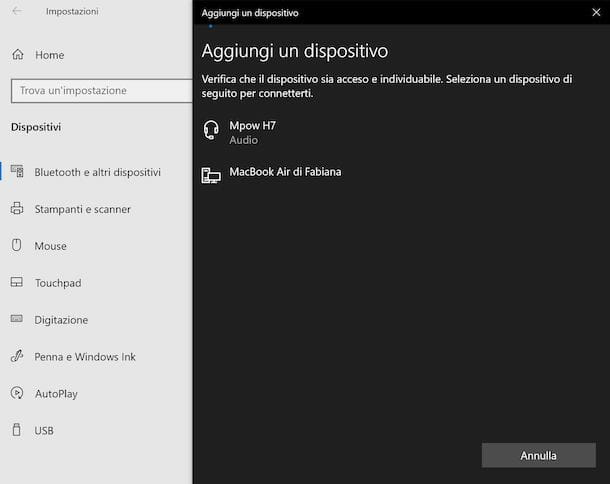
Você quer saber como emparelhar um dispositivo bluetooth não emparelhado para o seu PC? Sem problemas! Se você tem um PC com Windows 10 ou posterior, você pode abrir o Centro de notificação (o ícone do balão de fala localizado no canto inferior direito, próximo ao relógio do sistema) e clique na caixa chamada Bluetooth, para ativá-lo (se necessário).
Alternativamente, você pode pressionar a tecla Início (aquele com a bandeira do Windows) e clique no íconeAcessorios para acessar o Configurações. Na nova tela que se abriu, clique no item dispositivos e sob o título Bluetooth mova o bastão para cima ON. Leia mais aqui.
Agora ligue o Bluetooth ou ligue o dispositivo para conectar e ligue o modo de emparelhamento neste último como indicado acima) e, na tela de configurações do Bluetooth do Windows, pressione o item Adicionar Bluetooth ou outro dispositivo, selecionando a primeira opção chamada na lista que aparece Bluetooth.
Quando você vê o nome do dispositivo a associar aparecer pressione-o, aguarde alguns segundos para que o computador e o dispositivo emparelhem, se necessário digite o PIN (o padrão é 0000) e quando terminar, clique no botão Pronto .
Nas versões anteriores do Windows, o procedimento é um pouco diferente: para mais informações, convido você a ler meus tutoriais sobre como ativar o Bluetooth no Windows 7 e no Windows 8.x.
Eu uso um Mac? Em seguida, abra o Preferência do sistema (o ícone de engrenagem) de Barra de ancoragem, selecione o ícone de Bluetooth da nova tela que se abre e pressione o botão Ligue o Bluetooth, se necessário. Leia mais aqui.
Agora faltam apenas alguns passos: ative o modo Bluetooth e/ou emparelhamento no dispositivo a associar e aguarde que o seu Mac o identifique e coloque o seu nome junto à chave Conecte-se:. Agora, pressione a tecla acima e aguarde alguns instantes para que a conexão ocorra e, se solicitado, digite o PIN do dispositivo recém-pareado (o padrão é 0000). Simples, certo?
Como emparelhar um dispositivo Bluetooth não emparelhado: TV

Operações muito semelhantes também podem ser seguidas no que diz respeito ao Smart TV equipado com conectividade Bluetooth. No entanto, lembre-se de que o procedimento varia de marca para marca e de modelo para modelo. Em geral, porém, o que você precisa fazer é pegar o controle remoto, ligar a TV e acessar o Configurações deste último (por meio da tecla especial normalmente localizada no controle remoto).
Feito isso, selecione o item na lista Áudio (se você deseja emparelhar fones de ouvido, fones de ouvido ou alto-falantes) ou voz Dispositivos Externos/Conexões (se você deseja emparelhar algum outro dispositivo), toque no item Bluetooth para acessar o menu específico.
Agora habilite no dispositivo que você deseja conectar o Bluetooth e/ou o método de emparelhamento (sempre como explicado anteriormente) e espere a TV reconhecer a presença do aparelho, em seguida selecione o nome do parente que você verá aparecer na tela e aperte o botão OK para conectá-lo (e se necessário inserir o PIN, por exemplo 0000).






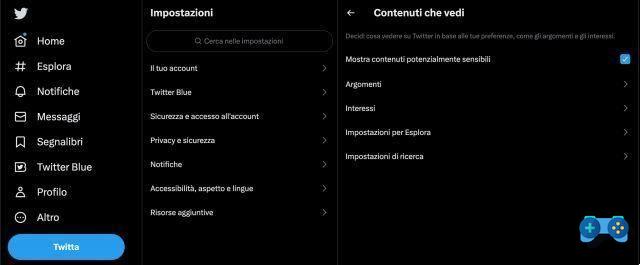
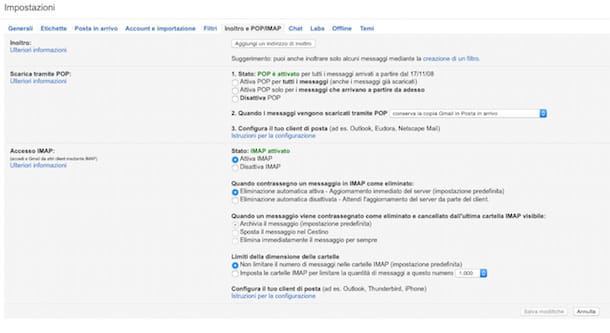






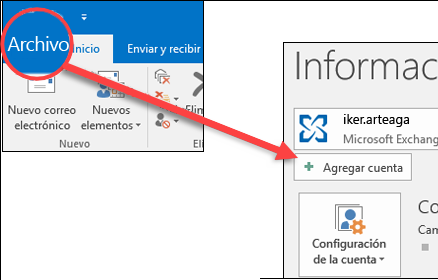




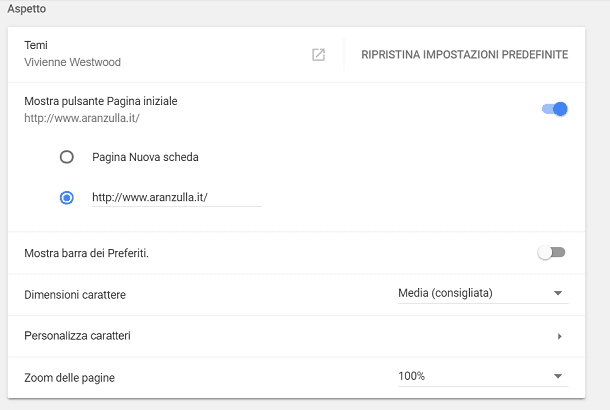
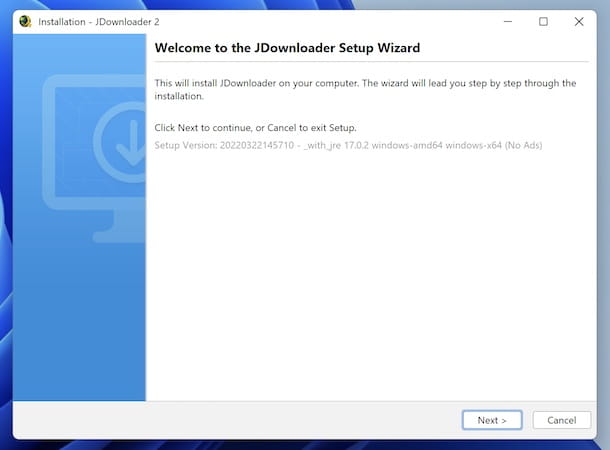
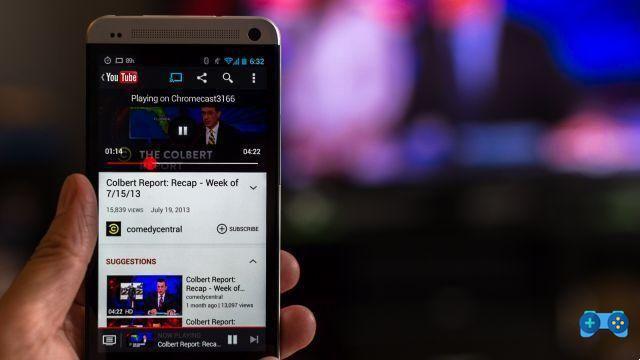
![[Resolvido] O aplicativo Android não abre o problema](/images/posts/a150cb8db0eb50df4b79257485e3c04c-0.jpg)



